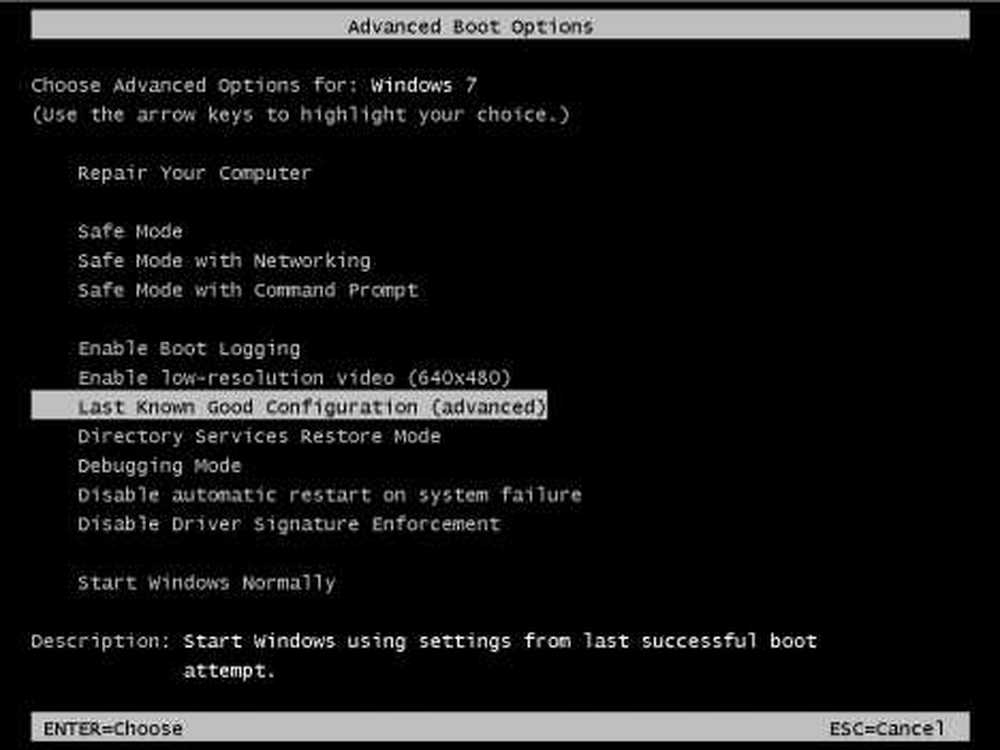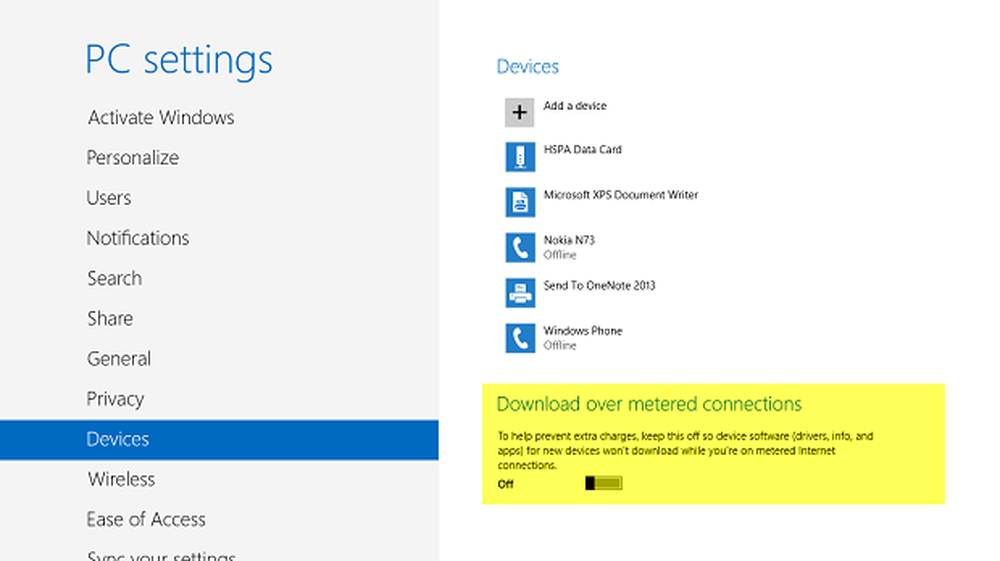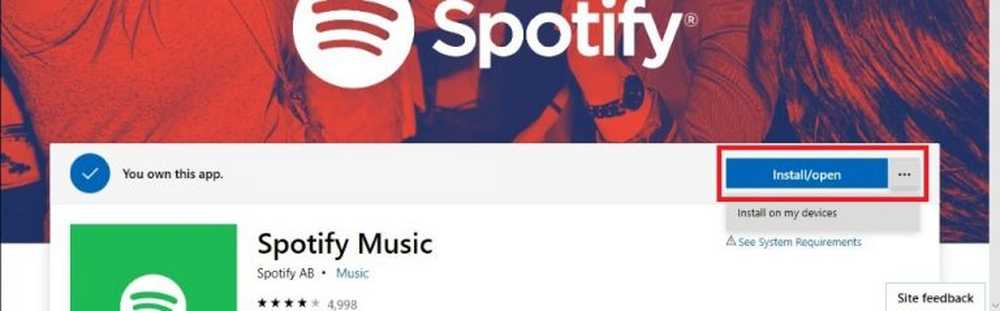Laatste bekende juiste configuratie gebruiken in Windows 7
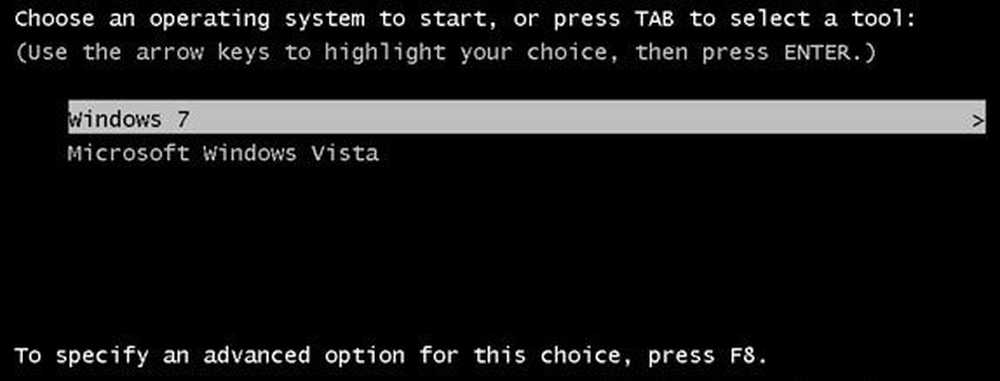
Soms wanneer u uw afsluit Windows-pc, het loopt half vast en kan het afsluitingsproces niet succesvol voltooien, of soms kan uw computer mogelijk niet opnieuw opstarten. En wanneer u uw computer handmatig opnieuw opstart, toont het een scherm met verschillende opstartopties. Een van de opties die u ziet, is: Laatst bekende goede configuratie of LKGC.
Laatst bekende goede configuratie
Laatst bekende juiste configuratie slaat een belangrijk systeem en register op telkens wanneer u uw computer uitschakelt en Windows met succes afsluit. Als er een probleem optreedt, kunt u uw computer opnieuw opstarten met behulp van die instellingen. Als een nieuw stuurprogramma voor uw videokaart bijvoorbeeld problemen veroorzaakt of als een onjuiste registerinstelling verhindert dat Windows correct start, kunt u uw computer opnieuw opstarten met Last Known Good Configuration.
Als u zich in een situatie bevindt waarin u niet normaal kunt opstarten in uw Windows-besturingssysteem, heeft uw systeem mogelijk een schadelijke wijziging in het register van het systeem ondervonden voordat deze voor de laatste keer werd afgesloten of opnieuw werd opgestart. Om het probleem op te lossen, hebt u de mogelijkheid om de laatste Bekende Goed-optie op te starten door op F8 te drukken tijdens het opstartproces.
Probeer Laatst bekende juiste configuratie te gebruiken als u Windows niet normaal kunt starten. Er is een waarschuwing: uw computer moet normaal zijn opgestart de laatste keer dat u hem inschakelde.
Het beïnvloedt alleen de systeeminstellingen en brengt geen wijzigingen aan in uw persoonlijke gegevens. In hetzelfde opzicht zal het u niet helpen een verwijderd bestand of een beschadigd stuurprogramma te herstellen.
Wanneer u uw computer start met behulp van de functie Laatste bekende juiste configuratie, herstelt Windows de informatie in de volgende registersleutel:
HKEY_LOCAL_MACHINE \ SYSTEM \ CurrentControlSet
Ga als volgt te werk om Laatste bekende juiste configuratie te gebruiken:
1. Verwijder alle floppydisks, cd's en dvd's van uw computer en start uw computer opnieuw op.
2. Voer een van de volgende handelingen uit:
- Als op uw computer één besturingssysteem is geïnstalleerd, houdt u de F8-toets ingedrukt terwijl de computer opnieuw opstart. U moet op F8 drukken voordat het Windows-logo verschijnt. Als u mist, start u uw computer opnieuw op.
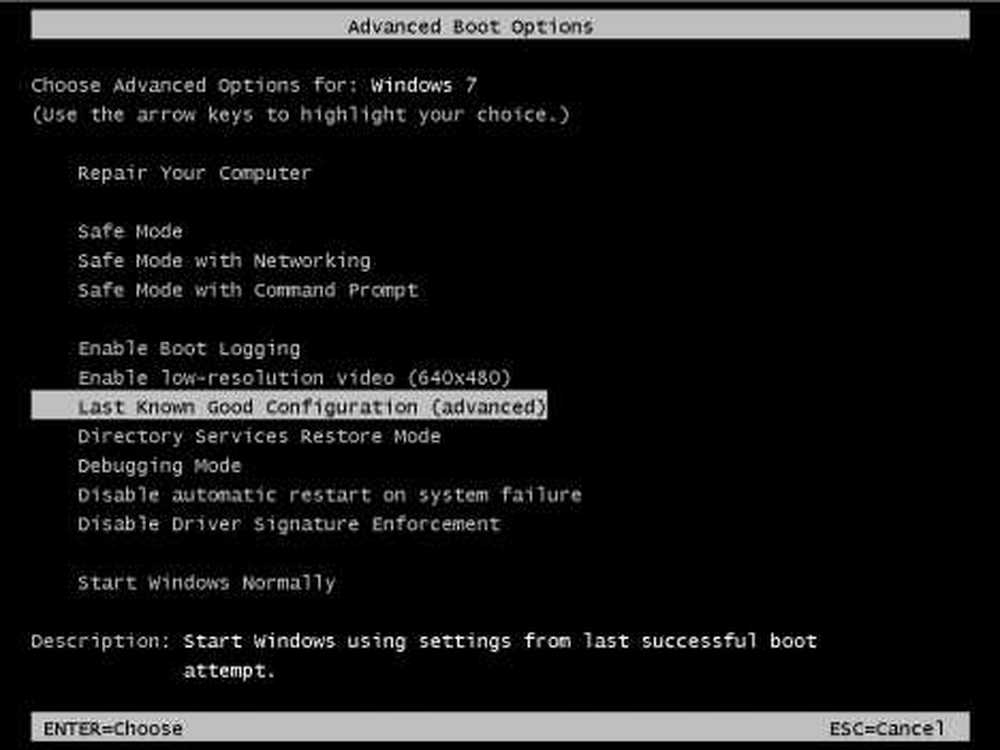
- Als uw computer meer dan één besturingssysteem heeft, markeert u met het pictogram het besturingssysteem dat u wilt starten en drukt u vervolgens op F8.
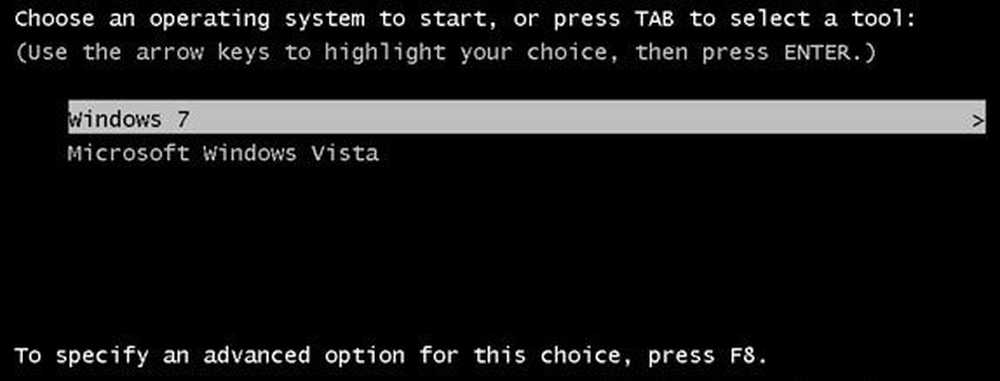
3. Selecteer op het scherm Geavanceerde opstartopties de Laatst bekende juiste configuratie (geavanceerd), en druk vervolgens op invoeren.
Wacht een paar minuten, nu gaat Windows verder met de status wanneer het goed werkte voordat je hinderlijke wijzigingen aanbracht.
Als Laatste bekende juiste configuratie niet werkt of teruggaat met behulp van de laatst bekende goede configuratie helpt u niet, kunt u proberen Systeemherstel, Systeembestandscontrole of Repareer Installeren op uw Windows.
Als u op zoek bent naar meer informatie, gaat u naar TechNet.
Windows 10/8 heeft de Last Bown Good Configuration-functie niet ingeschakeld omdat deze een betere optie biedt, zoals Automatic Startup Repair.